Katalogi
Katalog jest częścią urządzenia i najczęściej określa kategorię plików jakie się w nim znajdują, np. pliki faktur, metryczek zamówień. |
Zarządzanie katalogami archiwum, znajduje się w Administracja --> Elektroniczne archiwum --> Katalogi. Po wejściu w zakładkę "Katalogi" pojawi się następujący widok: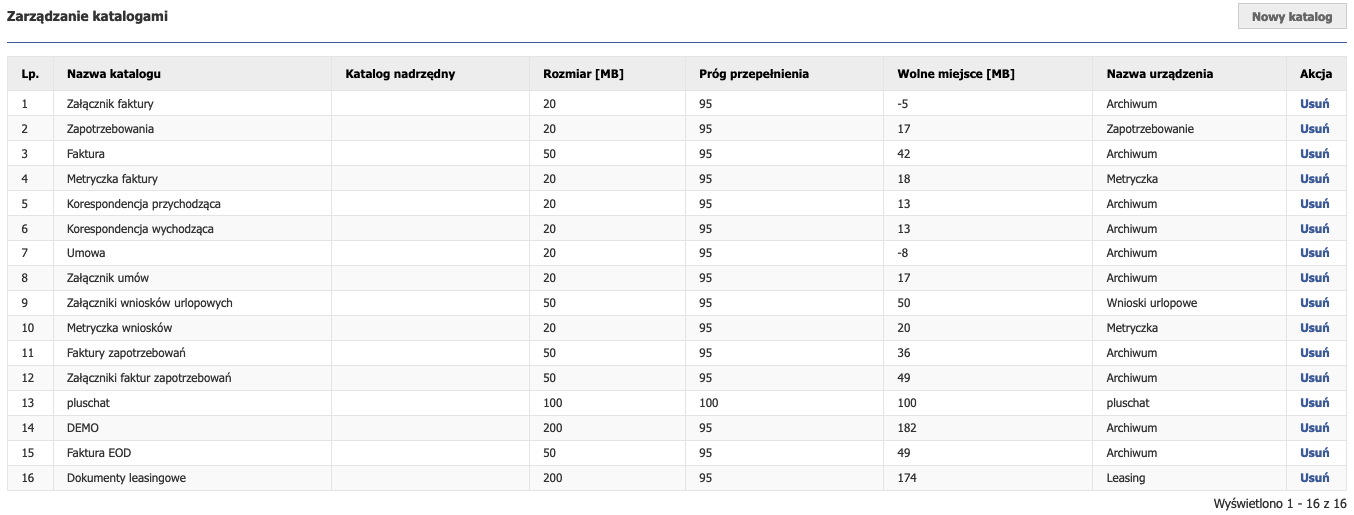
Rysunek 6.2.1 przedstawia widok po wejściu w zarządzanie katalogami.
Na powyższym przykładzie dostępna jest lista dodanych katalogów w archiwum. Każdy katalog można usunąć. Nie ma możliwości edycji katalogu. Każdy katalog posiada następujące własności:
- Nazwa katalogu - określa nazwę katalogu w urządzeniu
- Katalog nadrzędny - możemy określić katalog nadrzędny, np. katalog "Faktura" może znajdować się w katalogu "Faktura EOD"
- Rozmiar - określa maksymalny rozmiar katalogu
- Próg przepełnienia - ?
- Wolne miejsce - kolumna z informacją o dostępnym miejscu w katalogu
- Nazwa urządzenia - to nazwa urządzenia w którym znajduje się katalog (jest to lista z urządzeniami które są dodane do systemu).
Dodawanie katalogu
W celu dodania katalogu, należy kliknąć na przycisk "Nowy katalog" (patrz rysunek 6.2.1). Po kliknięciu pojawi się formularz dodania katalogu, tak jak poniżej:
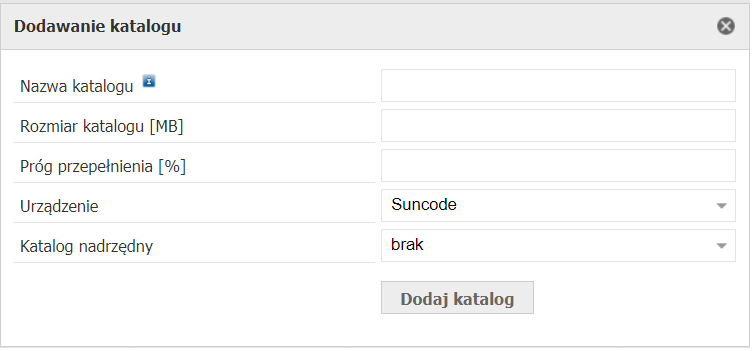
Rysunek 6.2.2 przedstawia formularz dodawania katalogu.
Dodawanie katalogu odbywa się za pomocą wypełnienia formularza (patrz rysunek 6.2.2). Należy wypełnić pola "Nazwa katalogu", "Rozmiar katalogu", "Próg przepełnienia" oraz "Urządzenie". Pole "Urządzenie" to lista z utworzonymi urządzeniami. Jeśli lista jest pusta, należy najpierw dodać urządzenie.
Dynamiczne nazwy katalogów
Katalog może mieć dynamicznie ustawianą nazwę na podstawie aktualnej daty. Aby stworzyć taki katalog należy dodać do jego nazwy odpowiedni parametr:
<RRRR> - Aktualny rok (np. 2019)
<RR> - Aktualny rok (np. 19)
<MM> - Aktualny miesiąc
<DD> - Aktualny dzień
Przykład:. Faktury-<RRRR>-<MM> utworzy folder o nazwie Faktury-2019-06
Uwaga: Nazwa katalogu nie może zawierać niedozwolonych znaków. Dla systemu Windows są to znaki / \ : * ? " < > |.
Usuwanie katalogu
Każdy katalog można usunąć z systemu. W tym celu należy kliknąć na przycisk "Usuń" przy wybranym katalogu (patrz rysunek 6.2.1). Po kliknięciu przycisku pojawi się okno dialogowe z pytaniem o potwierdzenie usunięcia katalogu. Należy kliknąć na przycisk "Ok".